Servez - vous de la patte ,
si nécessaire, pour votre position dans le tuto

|
Traduit en Espagnol par Stardesignpsp

Merci beaucoup Stella
******
En Italien par Xena's créations

Merci Graziella
******
Traduit en Allemand par Christa
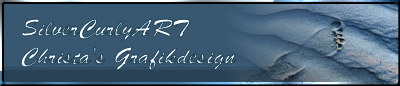
Merci beaucoup Christa
******
Pour faire ce tutoriel vous aurez besoin du matériel

Ainsi que des filtres : Toadies, Vanderlee Halfone ICI, Vanderlee unplugged X
AP gradient et patterm ICI, AP noise ICI, Alien skin Snap Art, Eye candy impact 5, Lucy Art ICI
emboss3,
Merci aux tubeurs
Nara

Guismo
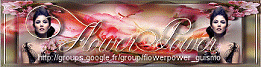
******
Ouvrir un calque de 900*600
Couleur AV Blanc, AR couleur foncée de votre tube
Préparer un dégradé
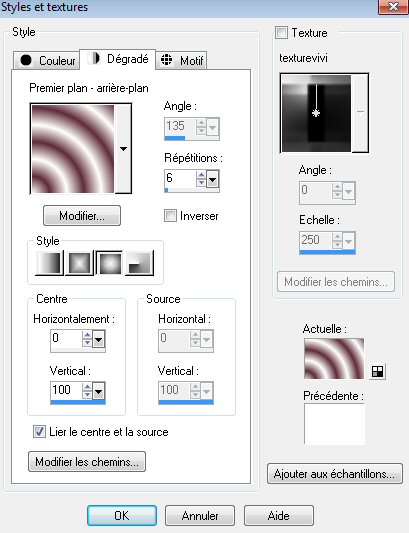
1- Remplir votre calque
Réglage, flou, flou gaussien à 50
2- Effet, modules externes, AP 07 gradients/patterns , gradient diagonal
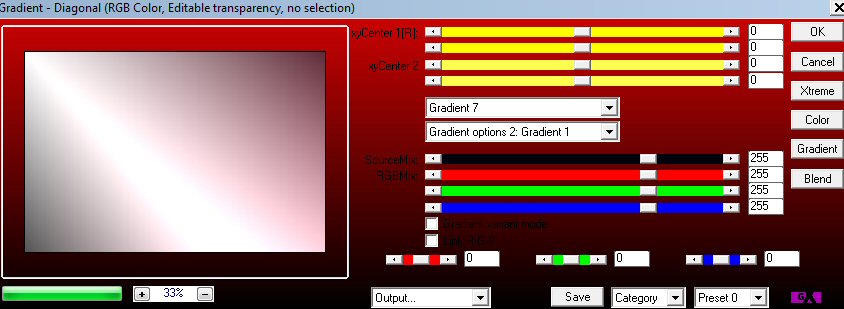
3- Calque, nouveau calque
Remplir du dégradé
Réglage flou, flou gaussien 50
Effet, modules externes, unlimited Sybia Twister à 178
Effet, unlimited, transparency, eliminate white
Effet Personnalisé emboss 3
mettre ce calque en mode ecran opacité 100
4- calque, nouveau calque, remplir du dégradé
Flou, flou gaussien à 50
Effet, modules externes, Alien Skin, Snap Art Stylize
charger le preset Iracoubo-snap art
Dupliquer
Sur le calque du dessous
5- Effet, modules externes, Lucis, lucis art
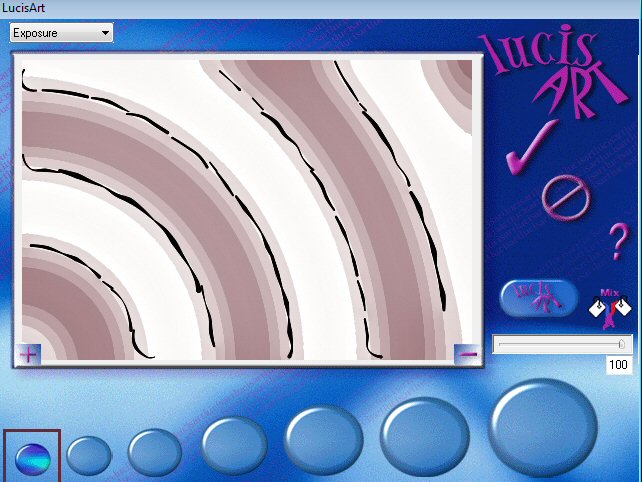
Effet, unlimited, transparency, eliminate white
6- Placez vous sur le haut de la pile, copie de raster 3
7- Effet, Alien skin, snap art, Pen and Ink
charger le preset iracoubo-snapart 1
8- Effet, unlimited, eliminat white
9- Effet, modules externes, Vanderlee, halfone
Si vous ne voyez pas les petits point noir je vous ai joint l'élement dans le matériel
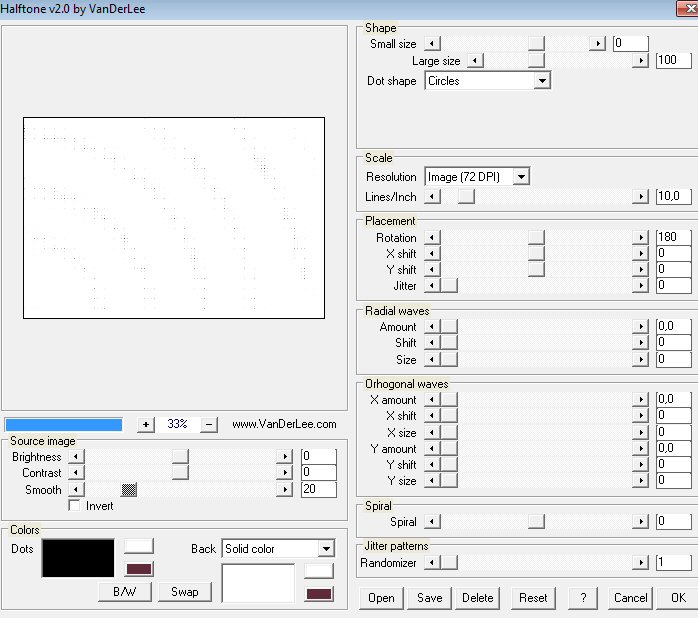
10- effet, unlimited, eliminate white
Dupliquer
image miroir
11- Placez vous sur raster 3
Calque, nouveau calque
Remplir de blanc
_____________________
IMPORTANT : si la sélection nicole-190 ne correspond pas aux traits noirs
avec votre baguette magique configurée avec une tolérance de 10
sélectionner les traits
__________________
12- Charger la sélection nicole-190
Sélection inversée
supprimer
13- Sélection inversée placez vous sur raster 3
et supprimer les traits noirs
14- désélectionner
A ce stade vous devez avoir ceci
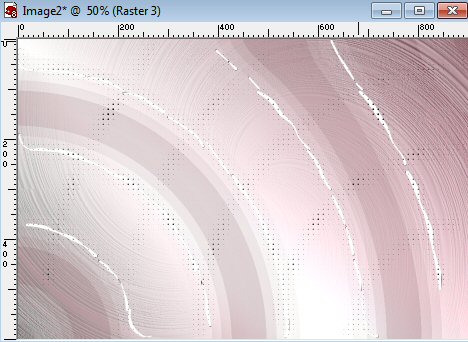
et ceci
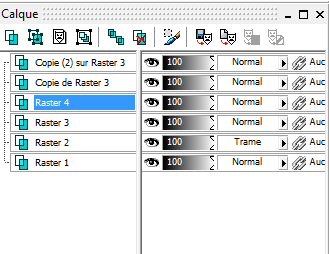
15- Placez vous sur raster 1
16- Charger la sélection nicole-192
Sélection, transformer la sélection en calque
Agencer ce calque au dessus de raster 3
Effet, personnalisé, emboss 3
17- Effet, modules externes, eye candy 5 impact, perspective shadow,
charger la preset iracoubo-persp
ATTENTION, dans basic changer la couleur
18- Sélection, charger la sélection nicole-193
Effet, personnalisé, emboss 3
19- Charger à nouveau la sélection nicole-192
Calque nouveau calque
Copier, coller votre image dans la sélection ou la mienne
Désélectionner
20- Copier, coller comme un nouveau calque iracoubo-deco
Bien placer, voir tag
21- Placez vous à nouveau sur raster 3
22- calque nouveau calque, charger la sélection, nicole-148
Remplir de blanc
Faites un effet emboss 3
Désélectionner
23- Dupliquer, image miroir, image renversée
24 - Image, ajouter des bordures de 2 pixels couleur foncée
Image, ajouter des bordures de 30 pixels couleur blanche
22- Sélectionner cette bordure et la remplir du dégradé
Réglage, flou, flou gaussien à 10 ou 20
23- Effet, modules externes, AP Noise, Noise randomTimes
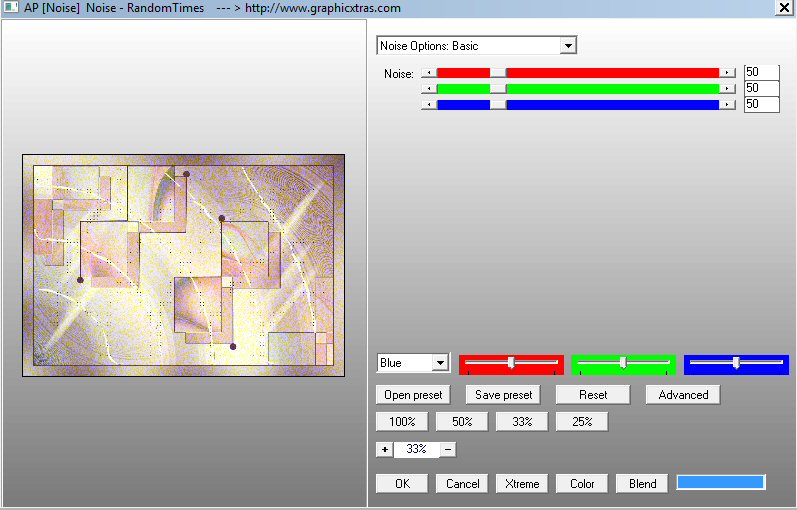
24- Effet, modules externes, vanderlee, verticaltiles
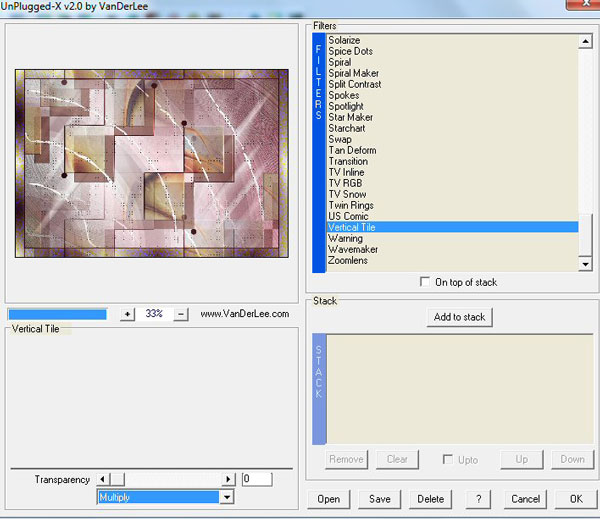
25- Image, ajouter des bordures 30 pixels blanches
26- Sélection, charger la sélection nicole-194
transformer la sélection en calque
27- Effet, eye candy 5 impact, extrude
charger le preset iracoubo-extrude (pensez à changer la couleur)
Désélectionner
Effet, effet d'image decalage H0 / V -30 transparent
j'ai fait un effet emboss 3 dessus
28- Copier, coller comme un nouveau le vase de Guismo ou le votre
redimensionner si nécessaire, bien placer sur la tablette
29- Copier, coller le tube de Nara Pamplona ou le votre, redimensionner et faites une ombre portée
si nécessaire.
30- Copier, coller le texte
31- Signer
32- Ajouter une bordure de 2 pixels couleur foncée
Enregistrer en JPG
Merci beaucoup de l'avoir réalisé
Merci à Tina et Athénais de l'avoir testé
voici leur magnifiques versions